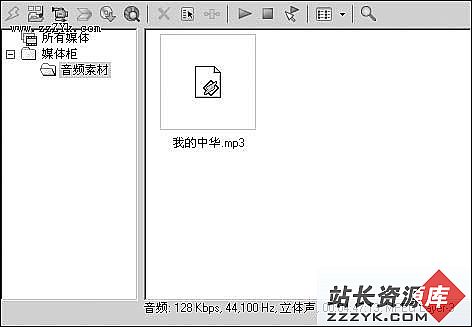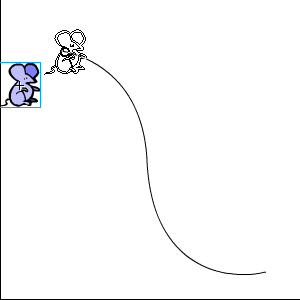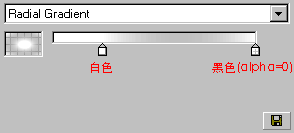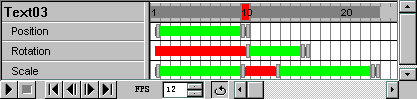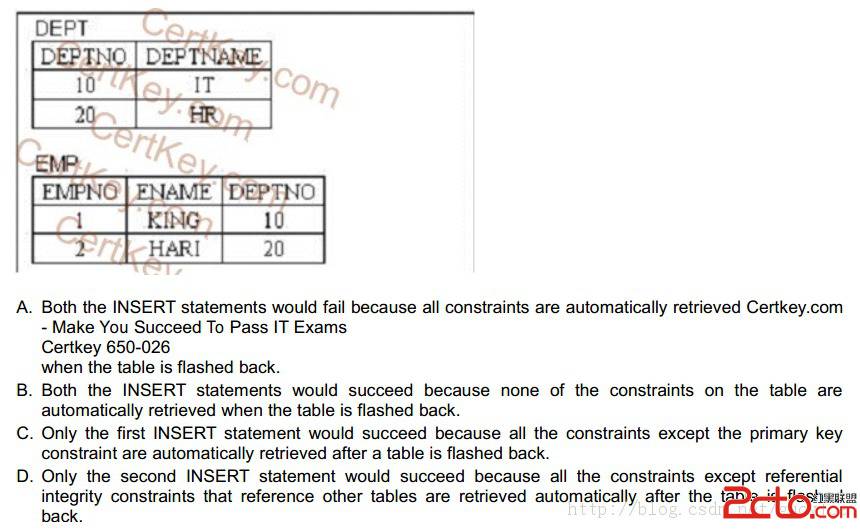Flash MX pro的历史面板(一)
一、关于History面板
History面板显示你在活动文档中,自创建或打开该文档以来执行的操作步骤的列表。面板中的滑块开始时指向你最近执行的操作步骤。使用History面板,可以一次撤销或再次执行每一个操作步骤或多个操作步骤。可以把history面板中的操作步骤应用于同一对象或不同对象。History面板按步骤的执行顺序记录操作步骤,你不能改变操作步骤的排列顺序。
如果你撤销一个操作步骤或一系列操作步骤,然后执行了新的操作,你再也不能重新执行被撤销的操作步骤,因为它们已经从该面板中消失。
在默认情况下,History面板支持撤销100步操作。在Preferences(首选参数)面板,你可以修改该默认值,指定为2-9999之间的任何一个值。
清除History面板可以删除当前文档的操作历史列表。清除该面板后,你就不能撤销被清除的操作步骤了。清除操作历史列表不会撤销操作步骤,它只是从当前文档的内存中清除这些操作步骤的记录。
关闭文档将清除它的操作历史。如果你想在关闭文档之后仍可使用那些操作步骤,用Copy Steps(拷贝步骤)命令拷贝这些操作步骤,并保存这些操作步骤为命令即可。
二、用History面板撤销操作步骤
使用History面板,可以撤销最近的操作步骤,也可以撤销多个操作步骤。当你撤销一个操作步骤时,被撤销的步骤在History面板中以暗色显示。
在History中撤销操作步骤的方法如下:
1.选择Window>Other Panels>History(窗口>其它面板>历史),打开历史面板。

2.拖曳面板中的滑块到某个操作步骤,或单击操作步骤的左边滑块的路径,滑块自动滚动到你单击的步骤,滑块滚过的所有操作步骤被撤销(暗色显示)。

提示:滚动到某个操作步骤(和选择连续操作步骤)与选择一个操作步骤不同。你必须单击步骤左边的滑块路径,才能滚动到某个操作步骤,且滑块会跟着移动到那个步骤的左边。选择一个步骤无须单击步骤左边的滑块路径,滑块也不跟着移动。下图是选择一个步骤的结果。